本篇帖子的初衷是为了一些不太会安装宝塔面板的小白进行撰写的。如果,您已经知道了如何安装宝塔面板或者有更好的面板推荐的话,不妨在帖子下方进行留言吧,期待您的建议~
服务器推荐
量芯云:CN2 线路2核 2G 配置月付14 元;

慈云数据:CN2 线路 2 核 2G 配置月付 43 元;

- 特点:
- 推荐香港云服务器,不需要备案,开箱即用;
- CN2 线路,国内访问延时更低;
- 性价比非常高,主力推荐;
- 技术支持快;
两款服务商仅作为推荐,如果预算有限的话,建议购买【量芯云】。如果您有更好的购买渠道可以按照自己的渠道进行购买或者在帖子下方留言您用的服务商来推荐给其它人使用。
如果您自己目前已经有了有一台服务器也是可以进行安装的。不建议在本地安装宝塔面板!本篇内容不做任何关于本地安装宝塔面板的教程,望大家知晓!
下载 SSH 终端工具
SSH 终端工具这里推荐 FinalShell SSH 点击蓝字即可前往进行下载即可,根据自己电脑处理器的型号下载相应的版本即可。
使用 SSH 连接服务器
下载好 FinalShell 后进行打开,打开后根据下方图片所示进行点击【SSH 连接】按钮

- 名称 – 随便输入即可;
- 主机 – 自己服务器的 IP 地址;
- 端口 – 默认为 22;
- 方法 – 默认选择密码方式;
- 用户名 – 默认为 root,根据自己服务器提供的用户名进行输入;
- 密码 – 根据自己服务器提供的密码进行输入;
- 智能加速 – 如果你的服务器是海外的,可以勾选此选项。如果是内地或者香港等地区无需勾选;
- 最后点击确定按钮进行连接;

点击确定后,我们鼠标双击点击添加的服务器或者鼠标右键点击选择【连接】也是可以的。连接后终端会提示正则连接主机…会进行弹出安全警告,我这里点击【接受并保存】的按钮;


连接成功后,我们在终端输入以下命令来更新软件列表
apt list --upgradable
安装宝塔面板
更新完软件列表以后,我们继续在终端中输入安装宝塔面板的命令,直接下方的一键安装命令即可,这里推荐直接使用“通用安装脚本”,这样就不需要查阅自己的系统了!直接复制下方的代码到 FinalShell 中粘贴即可,最后回车进行安装,然后等待安装完成就行了。
这段命令即可,望知晓!
# 通用安装脚本 - 推荐
if [ -f /usr/bin/curl ];then curl -sSO https://download.bt.cn/install/install_panel.sh;else wget -O install_panel.sh https://download.bt.cn/install/install_panel.sh;fi;bash install_panel.sh ed8484bec
# Centos/OpenCloud/Alibaba安装命令
url=https://download.bt.cn/install/install_panel.sh;if [ -f /usr/bin/curl ];then curl -sSO $url;else wget -O install_panel.sh $url;fi;bash install_panel.sh ed8484bec
# Debian 安装命令
wget -O install_panel.sh https://download.bt.cn/install/install_panel.sh && bash install_panel.sh ed8484bec
# Ubuntu/Deepin 安装命令
wget -O install_panel.sh https://download.bt.cn/install/install_panel.sh && sudo bash install_panel.sh ed8484bec

下面就是宝塔面板安装成功的输出了,会给你外网的 ipv4 的面板地址和一个内网面板的地址,这里我们只需要用到外网 ipv4 面板地址即可。
注意事项:
- 13549 是面板端口,访问面板时如果出现无法访问的情况下,请前往服务商查阅服务器的防火墙是否把端口进行放行了,如果没有放行的话需要手动进行放行。上面我推荐的两个服务商基本上没有这个问题,免备案的,开箱即用!

这里我们还需要做的一些事情:
- 终端输入:bt 即可出现宝塔面板的一些基础命令,如重启、停止、启动面板服务等功能;
- 我们输入:bt 然后在请输入命令编号中输入“26”关闭面板 SSL;
- 我们输入:bt -> 命令编号:6 修改宝塔面板用户名
- 我们输入:bt -> 命令编号:5 修改宝塔面板密码(注:第一次修改可能不成功,如果登录面板时提示密码错误可重新输入bt -> 命令编号:5 再一次修改宝塔面板密码)

登录成功后我们划到最后,点击同意用户协议后就可以进入面板了

进入面板之后会弹出选择安装套件的弹出,这里我建议大家选择 LNMP 的套件。比较常用!

到这了宝塔面板已经成功的安装了,接下来就是部署您想要的各类网站就可以了!
总结
本篇教程到这里就结束了,总体来说比较简单也容易理解。如果您在安装的过程中出现问题可以在评论区留言,并附上问题截图。
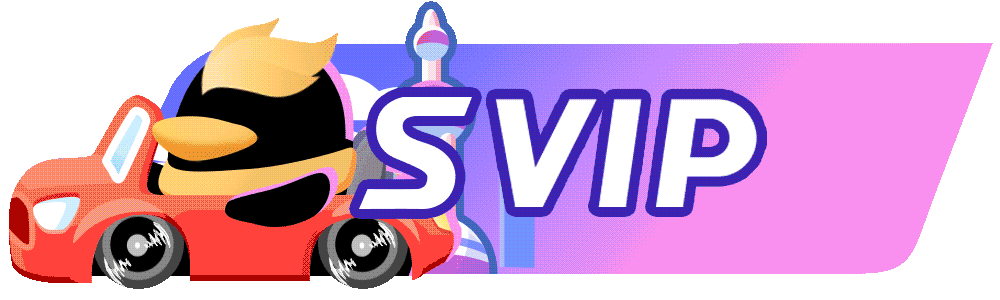
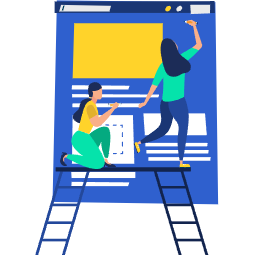


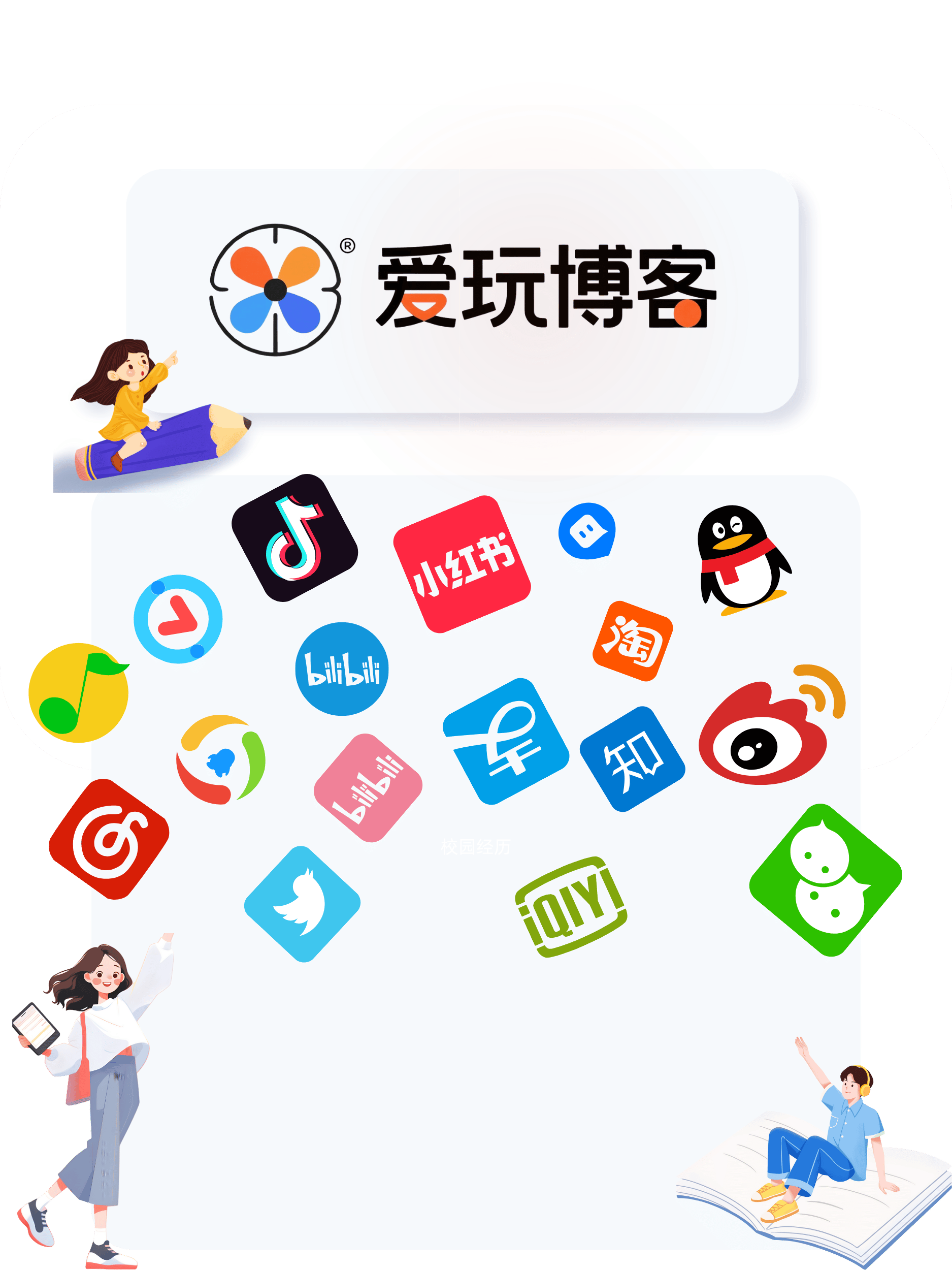

没有回复内容